Bluestacks vs. Andy: De beste Android-emulatorene for PC i 2023
Bluestacks Vs Andy Beste Android-emulatorer for PC i 2023 Vil du kjøre Android-apper og -spill på PC-en? Da trenger du ikke lete lenger, for vi …
Les artikkelen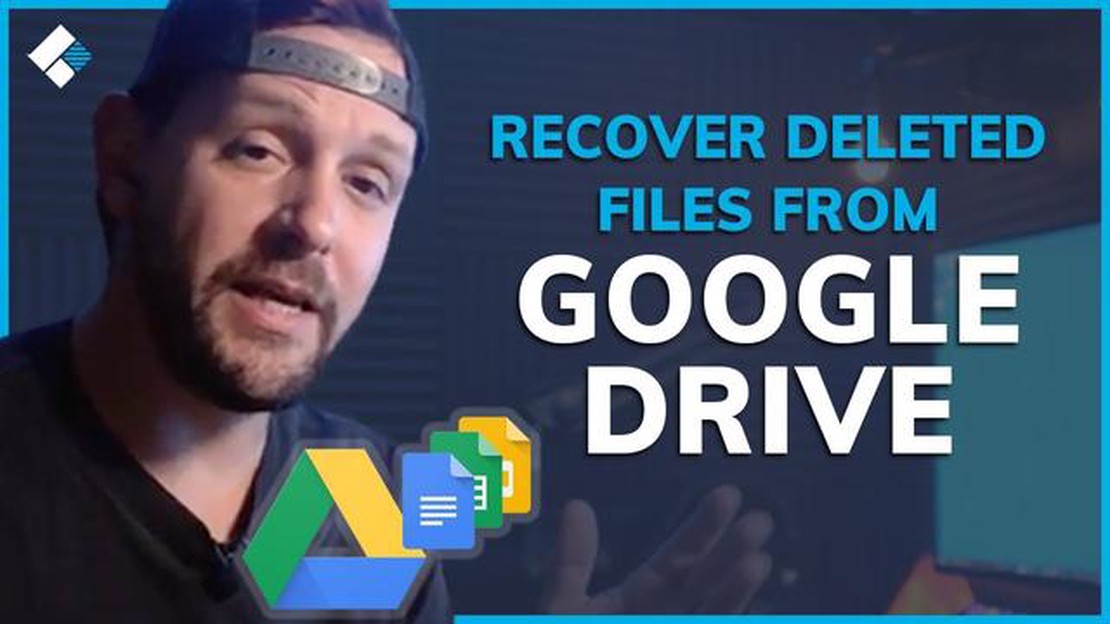
Google Disk er en populær skylagringstjeneste som lar brukerne lagre og få tilgang til filene sine fra alle enheter med internettforbindelse. Når du bruker Google Disk, er det mulig å slette en fil ved et uhell, noe som kan være en frustrerende opplevelse. Den gode nyheten er imidlertid at Google Disk har en innebygd funksjon som lar deg gjenopprette slettede filer. I denne trinnvise veiledningen viser vi deg hvordan du gjenoppretter en slettet fil på Google Disk.
** Trinn 1: Gå til Google Disk ** *.
For å starte gjenopprettingsprosessen må du navigere til Google Drive-nettstedet på datamaskinen eller enheten din. Du kan gjøre dette ved å skrive “drive.google.com” i adressefeltet i nettleseren din. Forsikre deg om at du er logget på Google-kontoen du brukte til å lagre den slettede filen.
Trinn 2: Få tilgang til “Papirkurv”-mappen.
Når du er på Google Disk-nettstedet, ser du etter “Papirkurv”-mappen i menyen til venstre på skjermen. Mappen “Papirkurv” inneholder alle filer som er slettet fra Google Disk-kontoen din. Klikk på “Papirkurv”-mappen for å åpne den.
Trinn 3: Finn den slettede filen.
I mappen “Papirkurv” ser du en liste over alle filene som er slettet fra Google Disk-kontoen din. Bla gjennom listen eller bruk søkefeltet øverst på skjermen for å finne den slettede filen du vil gjenopprette.
Trinn 4: Gjenopprett den slettede filen.
Når du har funnet den slettede filen, høyreklikker du på den og velger alternativet “Gjenopprett”. Dette vil flytte filen ut av papirkurven og gjenopprette den til den opprinnelige plasseringen i Google Drive-kontoen din. Du kan også velge flere filer og gjenopprette alle samtidig.
Trinn 5: Kontroller den gjenopprettede filen.
Når du har gjenopprettet den slettede filen, går du tilbake til hovedvisningen i Google Disk-kontoen din og navigerer til stedet der filen opprinnelig ble lagret. Sjekk om filen har blitt gjenopprettet og er tilgjengelig. Hvis alt ser bra ut, har du gjenopprettet den slettede filen på Google Disk.
*Det er viktig å merke seg at filer blir liggende i papirkurven i 30 dager. Deretter slettes de permanent og kan ikke gjenopprettes. Derfor anbefales det å gjenopprette slettede filer så snart som mulig for å unngå permanent tap.
Det kan være frustrerende å slette en fil fra Google Disk ved et uhell, men heldigvis har Google en innebygd funksjon som hjelper deg med å gjenopprette slettede filer. Følg trinnene nedenfor for å gjenopprette slettede filer.
Hvis du ikke finner den slettede filen i papirkurven, kan det likevel være mulig å gjenopprette den ved hjelp av de avanserte funksjonene i Google Disk. Følg trinnene nedenfor:
Ved å følge disse trinnvise instruksjonene, bør du kunne gjenopprette den slettede filen din på Google Disk. Husk å sjekke søppelmappen i Google Drive regelmessig for å unngå å miste viktige filer permanent.
Les også: Hvorfor mottar ikke din Samsung Galaxy J7 programvareoppdateringer? Finn ut av det her!
For å gjenopprette slettede filer på Google Disk må du ha en Google Disk-konto og være logget på. Følg trinnene nedenfor for å logge på kontoen din:
Forsikre deg om at du er logget på riktig Google-konto som du brukte til å slette filene. Hvis du er logget på en annen konto, logger du av og logger på igjen med riktig konto.
Når du sletter en fil på Google Disk, fjernes den ikke permanent fra kontoen din med en gang. I stedet flyttes den til mappen “Papirkurv”, der den lagres i en viss tid før den slettes permanent.
Slik får du tilgang til “Papirkurv”-mappen på Google Disk:
Merk: Hvis du ikke kan se alternativet “Papirkurv” i sidepanelet, betyr det at ingen filer har blitt slettet fra Google Disk i det siste.
Når du er i “Papirkurv”-mappen, ser du en liste over alle filene og mappene du har slettet fra Google Disk. De slettede filene vises i en filstruktur som ligner på den du finner i Google Disk.
Les også: Slik viser eller skjuler du biblioteker i Windows 11/10 - enkle instruksjoner
I mappen “Papirkurv” kan du utføre følgende handlinger:
Gjenopprett: Hvis du vil gjenopprette en slettet fil, høyreklikker du på den og velger alternativet “Gjenopprett”. Filen flyttes tilbake til den opprinnelige plasseringen i Google Disk. Slett permanent: Hvis du vil slette en fil permanent, høyreklikker du på den og velger alternativet “Slett for alltid”. Filen fjernes fra Google Disk og kan ikke gjenopprettes.
Det er viktig å sjekke “Papirkurv”-mappen på Google Disk med jevne mellomrom for å sikre at du ikke mister viktige filer permanent. Husk at slettede filer bare lagres i papirkurven i en viss periode før de slettes automatisk.
Når du har fått tilgang til Google Drive-kontoen din og åpnet mappen “Papirkurv”, vil du se en liste over alle slettede filer. Følg disse trinnene for å gjenopprette en bestemt fil:
Merk at når en fil er gjenopprettet, vil den ikke lenger være tilgjengelig i mappen “Papirkurv”. Hvis du ikke finner en slettet fil i “Papirkurv”-mappen, kan det være at den er permanent slettet eller lagret på et annet sted i Google Disk-kontoen din.
Tips: Hvis du ikke finner en bestemt slettet fil i “Papirkurv”-mappen, kan du prøve å bruke søkefeltet og skrive inn nøkkelord relatert til filnavnet, innholdet eller filtypen. Dette kan hjelpe deg med å begrense søkeresultatene og finne den ønskede filen.
*Husk å tømme papirkurven regelmessig for å frigjøre lagringsplass og slette uønskede filer permanent fra Google Disk-kontoen din.
Ja, du kan gjenopprette en slettet fil fra Google Disk.
Nei, når en fil er permanent slettet fra Google Disk, kan den ikke gjenopprettes.
Hvis du vil gjenopprette en slettet fil fra Google Disk, kan du gå til delen “Papirkurv” i Google Disk og finne den slettede filen. Deretter kan du høyreklikke på filen og velge “Gjenopprett” for å gjenopprette den.
Hvis du sletter en fil fra en delt Google Disk, fjernes den både fra din egen Disk og fra Diskene til alle de andre personene den ble delt med. Men hvis noen av de andre personene har laget en kopi av filen, vil kopien fortsatt være tilgjengelig for dem.
Slettede filer på Google Disk flyttes til delen “Papirkurv”, der de oppbevares i 30 dager. Etter 30 dager slettes filene automatisk og kan ikke gjenopprettes.
Ja, du kan gjenopprette en permanent slettet fil fra Google Disk ved å følge noen få trinn. Gå først til Google Disk-nettstedet og logg inn på kontoen din. Klikk deretter på alternativet “Papirkurv” på venstre side av skjermen. Finn filen du vil gjenopprette, høyreklikk på den og velg “Gjenopprett”. Filen flyttes da tilbake til Google Disk.
Bluestacks Vs Andy Beste Android-emulatorer for PC i 2023 Vil du kjøre Android-apper og -spill på PC-en? Da trenger du ikke lete lenger, for vi …
Les artikkelenTopp 5 av de beste actionspillene i 2023. Året 2023 tegner til å bli et adrenalinrikt og spennende år i mobilspillverdenen. Utviklere slutter aldri å …
Les artikkelenDiscord-servere - er de virkelig trygge? Discord er en populær internettapplikasjon utviklet for kommunikasjon, spilling, informasjonsdeling og …
Les artikkelenSlik sletter du reddit-kontoen din permanent (mobil/pk). Reddit er en av de mest populære sosiale medieplattformene der brukerne kan diskutere og dele …
Les artikkelenHvordan fikse Sony TV fortsetter å starte på nytt Hvis du eier en Sony TV og opplever det frustrerende problemet med at den stadig starter på nytt, er …
Les artikkelenDe 15 beste cropless-appene for instagram whatsapp. Instagram og WhatsApp har blitt en integrert del av livene våre, og lar oss dele bilder og videoer …
Les artikkelen